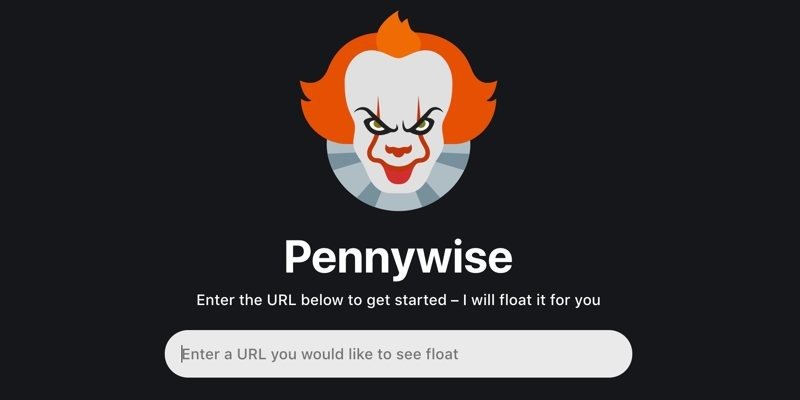Бывают случаи, когда вы выполняете простую работу за компьютером. Это не сложная работа, но ее нужно сделать. Вам просто хотелось бы параллельно с этим заниматься чем-нибудь еще, например смотреть видео.
Конечно, вы можете открыть YouTube в браузере, но как только вы нажмете на другое окно, оно потеряет фокус. Тогда вам приходится изменять размер окон и расставлять их вручную. Pennywise стремится решить эту проблему за вас.
Что делает Пеннивайз?
Pennywise по своей сути очень простое приложение. Он берет любой URL-адрес, открывает его и сохраняет сверху. Независимо от того, где вы нажимаете на экране, Pennywise сохраняет эту веб-страницу на самом верху. Это наиболее полезно для видео, но вы можете использовать его для любого веб-сайта.
<Contents
Что делает Пеннивайз?
ttps://saintist.ru/wp-content/uploads/2024/05/open-websites-floating-window-pennywise-mte-website.jpg" alt="Открытие веб-сайтов в плавающем окне Веб-сайт Pennywise Mte">Основное ограничение Pennywise, по крайней мере на данный момент, заключается в том, что он работает только с веб-сайтами. Вы не можете, например, воспроизвести видеофайл со своего компьютера и использовать Pennywise, чтобы держать его на вершине. Тем не менее, эта функция является частью плана развития Pennywise.
Установка Пеннивайза
Вы можете найти Пеннивайза на его официальная страница GitHub . Его можно установить несколькими способами, в зависимости от того, на какой платформе вы планируете его запускать.
Для Windows просто загрузите Pennywise из страница релизов и запустите приложение. Для Linux загрузка AppImage позволяет легко установить Pennywise, независимо от того, какой дистрибутив вы используете. Вы также можете установить Pennywise через Homebrew, также известный как Linuxbrew в Linux и Windows .
Установка ч
Установка Пеннивайза
вариант на macOS. Чтобы установить Pennywise, выполните следующую команду:brew cask install pennywise
Использование Пеннивайза
При первой попытке запустить Pennywise на macOS он предупредит вас, что не может открыть приложение, поскольку оно принадлежит неизвестному разработчику. Откройте «Системные настройки», затем перейдите в раздел «Безопасность и конфиденциальность». На вкладке «Общие» вы увидите значок «Все равно открыть» в нижней части экрана. Коснитесь этого, чтобы запустить Pennywise.
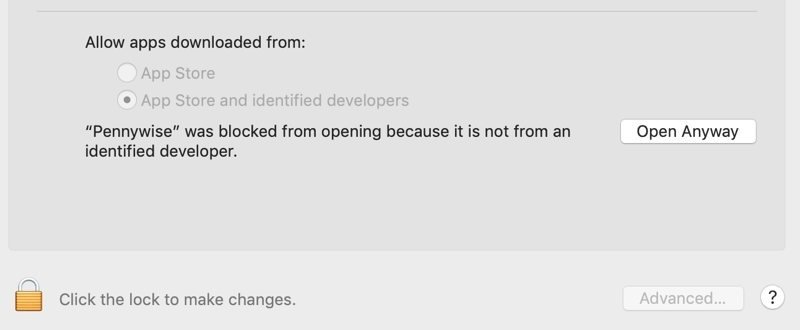
В Windows просто нажмите клавишу Winи введите Pennywise. Вы также можете найти приложение в меню «Пуск». В Linux способ запуска приложения может отличаться в зависимости от того, как вы его установили и какой рабочий стол используете.
Использовать Pennywise очень просто. Запустите приложение и введите URL-адрес, который вы хотите «поместить» на рабочий стол. Во многих случаях окно Pennywise даже «прилипает» к нескольким рабочим столам, то есть никогда не выходит за пределы сайта. Вы можете изменить размер окна по своему усмотрению.
Pennywise не предлагает особых возможностей настройки. Важно отметить, что вы можете регулировать непрозрачность окна. Это позволяет вам держать веб-страницу открытой для заметок, сохраняя при этом возможность виде
Использование Пеннивайза
ем столе.Сочетания клавиш Pennywise
Есть несколько сочетаний клавиш, которые стоит изучить. Первый — отдельный режим. Это делает окно неинтерактивным, позволяя вам щелкнуть «за» ним. Вы можете включать и выключать это, нажав Ctrl+ Shift+ Dили Command+ Shift+ D, в зависимости от вашей платформы.
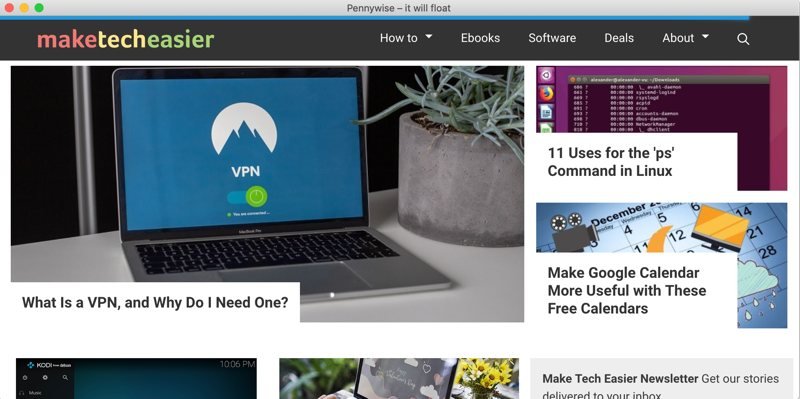
Вы также можете обнаружить, что панель навигации мешает. К счастью, вы можете легко включать и выключать это. Просто нажмите Ctrl+ Пробел+ Lили Command+ Пробел+ L.
Заключение
Pennywise полезно, но это не единственное приложение такого рода. Это также бесполезно в определенных ситуациях. Каждый раз, когда вы открываете приложение, вам необходимо вводить новый URL-адрес. Если вы хотите, чтобы веб-сайт постоянно присутствовал на вашем рабочем столе, возможно, Pennywise не для вас.
Тем не менее, существует множество способов превратить веб-приложения в настольные. Мы уже рассмотрели некоторые из них. Fluid может превратить веб-приложения в настольные приложения на macOS , а есть несколько разных вариантов для Linux .